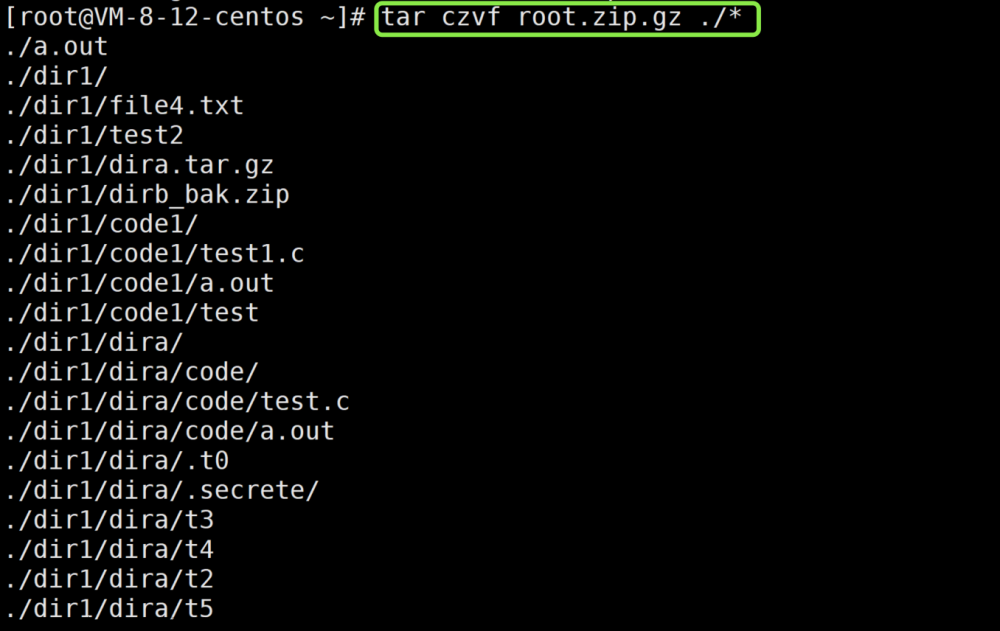Linux Bridge简介
Linux Bridge(Linux网桥)是一个软件层面的网络设备,用于在Linux系统中创建和管理网络桥接。它允许将多个物理或虚拟网络接口连接在一起,以创建一个共享相同网络段的网络。
下面是Linux Bridge的一些关键特点和用途:
-
网络桥接:Linux Bridge允许将多个网络接口连接在一起,形成一个透明的二层网络桥接。桥接的网络接口可以是物理接口(例如以太网卡)或虚拟接口(例如虚拟机网卡、Docker容器的网卡)。
-
透明转发:Linux Bridge可以在网络层下的数据帧级别转发网络流量,使连接到不同接口的设备之间可以透明地进行通信。它提供了透明的二层转发功能,就像将多个接口连接在同一个交换机上一样。
-
MAC地址学习:Linux Bridge通过监视传入的数据帧来学习设备的MAC地址,并构建一个MAC地址表。这样,它可以根据目标MAC地址将数据帧转发到正确的接口,实现无需路由器的设备间通信。
-
VLAN支持:Linux Bridge支持虚拟局域网(VLAN)的配置和使用。它可以将不同VLAN标记的数据帧隔离开来,并在需要时根据VLAN标记进行转发。
-
网络隔离和分割:通过创建不同的Linux Bridge,您可以将不同的网络设备隔离和分割成不同的网络域。这种隔离可以增强网络的安全性和性能。
-
虚拟化环境支持:Linux Bridge被广泛应用于虚拟化环境中,如KVM虚拟化、Docker容器和OpenStack等。它提供了对虚拟机和容器之间的网络互通的支持。
使用Linux Bridge,您可以创建一个虚拟的网络桥接环境,将多个网络设备连接在一起,并实现二层网络通信。这对于搭建复杂的网络架构、构建虚拟化环境以及容器化应用程序的网络管理都非常有用。
bridge-utils网桥管理工具
安装
sudo yum install bridge-utils
常用命令
-
创建一个网桥:
brctl addbr <bridge_name>例如,创建一个名为
mybridge的网桥:brctl addbr mybridge -
删除一个网桥:
brctl delbr <bridge_name>例如,删除名为
mybridge的网桥:brctl delbr mybridge -
将网卡添加到网桥:
brctl addif <bridge_name> <interface_name>例如,将名为
eth0的网卡添加到名为mybridge的网桥:brctl addif mybridge eth0 -
从网桥中移除网卡:
brctl delif <bridge_name> <interface_name>例如,从名为
mybridge的网桥中移除名为eth0的网卡:brctl delif mybridge eth0 -
显示网桥信息:
brctl show这将显示当前系统上所有的网桥及其相关信息,例如网桥名称、网桥状态、关联的网卡等。
使用Linux Bridge进行docker之间的网络连接配置
要使用Linux Bridge在Docker之间进行网络配置,可以按照以下步骤进行操作:
-
创建一个Linux Bridge:
打开终端,并使用以下命令创建一个Linux Bridge:sudo brctl addbr mybridge上述命令将创建一个名为
mybridge的Linux Bridge。 -
将物理网卡连接到Linux Bridge:
使用以下命令将物理网卡连接到Linux Bridge。将<physical_interface>替换为您的物理网卡的名称(例如,eth0):sudo brctl addif mybridge <physical_interface>这将将物理网卡连接到Linux Bridge,使其成为Linux Bridge的一部分。
-
配置IP地址:
您可以为Linux Bridge配置一个IP地址。使用以下命令为Linux Bridge设置IP地址。将<bridge_interface>替换为您的Linux Bridge的名称,<ip_address>替换为所需的IP地址,<netmask>替换为所需的子网掩码:sudo ip addr add <ip_address>/<netmask> dev <bridge_interface>例如,要为Linux Bridge设置IP地址为 192.168.0.1/24,可以运行以下命令:
sudo ip addr add 192.168.0.1/24 dev mybridge -
配置Docker使用Linux Bridge:
打开 Docker 配置文件/etc/docker/daemon.json进行编辑:sudo vi /etc/docker/daemon.json在
daemon.json文件中,添加以下内容:{ "bridge": "mybridge" }这将告诉Docker使用
mybridge作为默认的网络桥接接口。 -
重新启动Docker服务:
重新启动Docker服务以应用新的网络配置:sudo systemctl restart docker
现在,您已经成功使用Linux Bridge进行了Docker之间的网络配置。Docker容器将使用指定的Linux Bridge进行通信,使其能够在同一网络中相互访问。确保在配置IP地址时提供正确的网络设置,并根据需要调整其他网络和Docker配置。
使用Linux Bridge实现docker与虚拟机之间的网络配置
要使用 Linux Bridge 连接虚拟机,可以按照以下步骤进行操作:
-
创建 Linux 网桥:
sudo brctl addbr mybridge -
配置网桥的 IP 地址:
sudo ifconfig mybridge 192.168.0.1 netmask 255.255.255.0 up这将为网桥分配 IP 地址和子网掩码。
-
启用 IP 转发:
sudo sysctl net.ipv4.ip_forward=1 -
配置虚拟机网络:文章来源:https://www.toymoban.com/news/detail-622837.html
- 对于虚拟化平台(如 KVM 或 VirtualBox),将虚拟机的网络连接模式设置为桥接模式,并选择之前创建的 Linux 网桥(
mybridge)作为桥接设备。 - 对于容器化平台(如 Docker),可以使用容器网络工具(如
pipework或docker network)将虚拟机连接到创建的 Linux 网桥。请参考前面关于pipework或 Docker 网络的说明。
- 对于虚拟化平台(如 KVM 或 VirtualBox),将虚拟机的网络连接模式设置为桥接模式,并选择之前创建的 Linux 网桥(
通过上述步骤,您可以使用 Linux Bridge 将虚拟机连接到同一个网桥上,实现虚拟机之间的网络通信。请根据您使用的虚拟化平台和具体需求进行适当的调整。确保在执行命令时具有足够的权限(例如使用 sudo 前缀)。文章来源地址https://www.toymoban.com/news/detail-622837.html
到了这里,关于Linux Bridge(网桥)的文章就介绍完了。如果您还想了解更多内容,请在右上角搜索TOY模板网以前的文章或继续浏览下面的相关文章,希望大家以后多多支持TOY模板网!



![[1Panel]开源,现代化,新一代的 Linux 服务器运维管理面板](https://imgs.yssmx.com/Uploads/2024/02/722869-1.png)